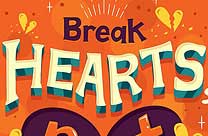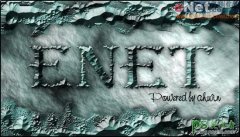PS文字特效教程:设计精美的三维立体花纹字,3D立体字制作(3)
6、下一步,在图层之间添加一些更受限的阴影来拉深层次感。在你的第一层阴影之上创建一个新图层,使用50像素的软笔刷给这个层增加点黑色。就这样添加直到你自己满意为止。在字母的底部增加更多(黑色)可以制造一个它们是垂直方向突起的印象。
7、现在开始在字母上操作了。第一步是通过使用魔棒或者铅笔工具把最前的一个面从其它字母里独立出来。当你选择好这样一个面后,在该字母层之上,阴影层之下创建新的层。 用你希望的颜色填充,但是使它稍许暗沉一些。如果你在第二步的时候把一部分遮掉了,你需要把那个字母的遮罩层也复制到你的这一层来。
8、我们将使用图层样式来风格化每一个字母的正面。具体的设置取决于个人口味,但基本的设置应该是这样的:内阴影:色彩减淡模式,白色,15%不透明,距离0px,大小45px;内发光:滤色模式,白色,75%不透明,大小2px;渐变叠加:柔光模式,黑到白,100%不透明,角度调成上白下黑(针对字母)光泽:色彩减淡模式,深灰色,50%不透明,距离20px,大小40px。